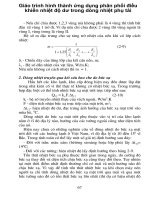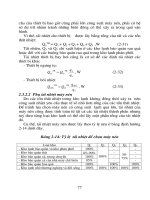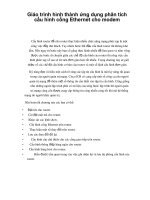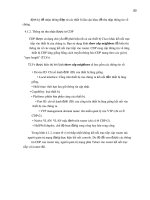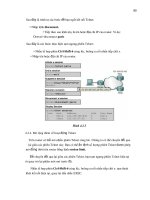Giáo trình hình thành ứng dụng phân loại select query và crosstab query p1 pptx
Bạn đang xem bản rút gọn của tài liệu. Xem và tải ngay bản đầy đủ của tài liệu tại đây (949.97 KB, 10 trang )
Giáo trình Microsoft Access 2000 Copyright
®
Nguyễn Sơn Hải
Trang 54
Các bước để tạo một Crosstab query. Ví dụ tạo query đưa ra được bảng tổng
hợp sau:
Bước 1: Tạo một select query với đầy đủ các trường có liên quan đến phép
tổng hợp (không thừa và cũng không thể thiếu một trường nào) như sau:
Bước 2: Ra lệnh chọn kiểu Crostab query bằng cách mở thực đơn Queries |
Crosstab Query;
Bước 3: Thiết lập các thuộc tính Total cũng như Crosstab cho các trường phù
hợp như sau:
Click to buy NOW!
P
D
F
-
X
C
h
a
n
g
e
V
i
e
w
e
r
w
w
w
.
d
o
c
u
-
t
r
a
c
k
.
c
o
m
Click to buy NOW!
P
D
F
-
X
C
h
a
n
g
e
V
i
e
w
e
r
w
w
w
.
d
o
c
u
-
t
r
a
c
k
.
c
o
m
Giáo trình hình thành ứng dụng phân loại select query và
crosstab query
Giáo trình Microsoft Access 2000 Copyright
®
Nguyễn Sơn Hải
Trang 55
Cụ thể:
Tên trường Thuộc tính Total Thuộc tính Crosstab
Tenphongban
Group By Row Heading
Tenchucvu
Group By Column Heading
canboID
Count Value
Bản chất của Crosstab query thể hiện ở câu lệnh SQL:
TRANSFORM SELECT FROM GROUP BY … PIVOT …
4. MAKE TABLE queries
Select và Total query luôn đưa ra một bảng kết quả- đó là giá trị tức thời, mới
nhất được lấy ra từ CSDL tại thời điểm đó. Tại thời điểm khác khi thi hành query
đó, rất có thể chúng ta không thu lại được bảng kết quả như thời điểm trước đó.
Muốn lưu lại bảng kết quả của một query tại một thời điểm nào đó, trong Access có
một cách là đưa dữ liệu kết quả query ra một bảng (Table) để lưu trữ lâu dài bởi
một MAKE TABLE query.
Click to buy NOW!
P
D
F
-
X
C
h
a
n
g
e
V
i
e
w
e
r
w
w
w
.
d
o
c
u
-
t
r
a
c
k
.
c
o
m
Click to buy NOW!
P
D
F
-
X
C
h
a
n
g
e
V
i
e
w
e
r
w
w
w
.
d
o
c
u
-
t
r
a
c
k
.
c
o
m
.
Giáo trình Microsoft Access 2000 Copyright
®
Nguyễn Sơn Hải
Trang 56
Các bước tạo một Make table query để lưu trữ kết quả một query ra một bảng
dữ liệu được tiến hành theo 2 bước chính:
Bước 1: Tạo một Select query hoặc một Total query đưa ra được bảng kết quả
cần lưu trữ;
Bước 2: Ra lệnh tạo Make table query từ query đang thiết kế và thi hành để
thu được bả
ng kết quả như mong muốn.
Giả sử đã tạo được một Select query đưa ra được bảng kết quả như sau:
Bài toán đặt ra là: đưa toàn bộ kết quả của query đang hiển thị ra một bảng mới
có tên bangluong. Cách làm như sau:
Bước 1: mở select query đã tạo được ở chế độ Design View;
Bước 2: ra lệnh tạo Make table query bằng cách mở thực đơn Queries | Make
Table query, hộp thoại Make table xuất hiện:
Hãy nhập vào tên bảng dữ liệu cần lưu vào ô Table Name: Chú ý:
- Nếu tên bả
ng nhập vào là mới, Access sẽ tự động tạo một bảng mới và sao
chép toàn bộ dữ liệu mà query kết xuất được ra bảng này;
- Nếu tên nhập vào trùng một tên bảng đã có sẵn, khi thi hành Access sẽ xoá
bảng cũ và điền vào dữ liệu mới (cần cân nhắc khi đặt tên bảng trùng tên
bảng đã tồn tại).
Click to buy NOW!
P
D
F
-
X
C
h
a
n
g
e
V
i
e
w
e
r
w
w
w
.
d
o
c
u
-
t
r
a
c
k
.
c
o
m
Click to buy NOW!
P
D
F
-
X
C
h
a
n
g
e
V
i
e
w
e
r
w
w
w
.
d
o
c
u
-
t
r
a
c
k
.
c
o
m
.
Giáo trình Microsoft Access 2000 Copyright
®
Nguyễn Sơn Hải
Trang 57
Bước 3: thi hành query để nhận kết quả bằng cách:
- Nếu query đang ở chế độ thiết kế, nhấn nút Run
trên thanh công cụ;
- Hoặc nháy đúp chuột lên query cần thực hiện.
Khi đó một hộp thoại cảnh báo việc bạn đang ra lệnh thi hành một query có thể
làm thay đổi đến dữ liệu trên CSDL:
Nhấn Yes để tiếp tục hoặc nhấn No để huỷ bỏ lệnh.
Nếu trên CSDL đã tồn tại một bảng có cùng tên bảng bạn đã chỉ định cho query
này lưu dữ liệu, Access sẽ hỏi bạn: Đã tồn tại bảng xxx trên CSDL rồi, nó sẽ bị xoá
sạch khi query này thi hành, bạn có muốn tiếp tục không?
Nhấn Yes để tiếp tục (tất nhiên bảng dữ liệu đó sẽ bị xoá và thay vào nội dung
mới); nhấn No để huỷ bỏ.
Cuối cùng một hộp thoại hỏi một lần cuối xem bạn có đồng ý dán xxx bản ghi
vào bảng đã chỉ định hay không?
Nhấn Yes để đồng ý, No để huỷ bỏ.
Thi hành xong hãy mở bảng vừa tạo được để kiểm tra kết quả.
Click to buy NOW!
P
D
F
-
X
C
h
a
n
g
e
V
i
e
w
e
r
w
w
w
.
d
o
c
u
-
t
r
a
c
k
.
c
o
m
Click to buy NOW!
P
D
F
-
X
C
h
a
n
g
e
V
i
e
w
e
r
w
w
w
.
d
o
c
u
-
t
r
a
c
k
.
c
o
m
Giáo trình Microsoft Access 2000 Copyright
®
Nguyễn Sơn Hải
Trang 58
Bản chất của Crosstab query thể hiện ở câu lệnh SQL:
SELECT INTO FROM
5. DELETE queries
Delete Query là một loại Action Query (query hành động). Nó có thể gây thay
đổi dữ liệu trong CSDL. Trong trường hợp này, Delete query dùng để xoá các bản
ghi từ CSDL thoả mãn những điều kiện nào đó.
Dưới đây là hướng dẫn tạo một Detele query xoá đi những cán bộ đến tuổi nghỉ
hưu ra khỏi CSDL Quản lý lương cán bộ. Khi query này thi hành, danh sách các
cán bộ đến tuổi hưu sẽ bị xoá khỏi bảng canbo. Cách t
ạo query này như sau:
Bước 1: Tạo một Select query như sau:
Bước 2: đổi query hiện hành thành Delete query bằng cách mở thực đơn
Queries | Delete Query
Click to buy NOW!
P
D
F
-
X
C
h
a
n
g
e
V
i
e
w
e
r
w
w
w
.
d
o
c
u
-
t
r
a
c
k
.
c
o
m
Click to buy NOW!
P
D
F
-
X
C
h
a
n
g
e
V
i
e
w
e
r
w
w
w
.
d
o
c
u
-
t
r
a
c
k
.
c
o
m
.
Giáo trình Microsoft Access 2000 Copyright
®
Nguyễn Sơn Hải
Trang 59
Để thi hành việc xoá cán bộ, nhấn nút Run
trên thanh công cụ. Khi đó một
hộp thoại cảnh báo xuất hiện:
Nhấn Yes để đồng ý xoá đi các bản ghi (bản ghi đã xoá không thể phục hồi lại
được); nhấn No để huỷ bỏ lệnh.
Phải cẩn trọng trước khi quyết định lệnh xoá dữ liệu.
Bản chất của Delete query thể hiện ở câu lệnh SQL:
DELETE … FROM … [WHERE]
6. UPDATE queries
Update query dùng cập nhật dữ liệu một số trường nào đó trong CSDL. Giống
với Delete query, Update query là loại query hành động, làm thay đổi nội dung dữ
liệu trên CSDL.
Click to buy NOW!
P
D
F
-
X
C
h
a
n
g
e
V
i
e
w
e
r
w
w
w
.
d
o
c
u
-
t
r
a
c
k
.
c
o
m
Click to buy NOW!
P
D
F
-
X
C
h
a
n
g
e
V
i
e
w
e
r
w
w
w
.
d
o
c
u
-
t
r
a
c
k
.
c
o
m
.
Giáo trình Microsoft Access 2000 Copyright
®
Nguyễn Sơn Hải
Trang 60
Dưới đây là một ví dụ sử dụng Update query để tính giá trị cho cột luongchinh
(lương chính) là một trường mới được thêm vào bảng canbo
.
Bước 1: Tạo một query và có chứa bảng canbo và chuyển thành Update query
bằng cách mở thực đơn Queries | Update query; hộp thoại thiết kế query như sau:
Bước 2: Thiết lập các trường cần cập nhật dữ liệu bằng cách:
- Chọn tên trường cần cập nhầt dữ liệu ở dòng Field;
- Gõ vào biểu thức tính giá trị cho trường đó ở dòng Update To;
- Gõ vào điều kiện để tính toán nếu cần ở dòng Criteria.
Với yêu cầu trên,
luongchinh = hesoluong * 290000 cửa sổ thiết kế query sẽ
như sau:
Click to buy NOW!
P
D
F
-
X
C
h
a
n
g
e
V
i
e
w
e
r
w
w
w
.
d
o
c
u
-
t
r
a
c
k
.
c
o
m
Click to buy NOW!
P
D
F
-
X
C
h
a
n
g
e
V
i
e
w
e
r
w
w
w
.
d
o
c
u
-
t
r
a
c
k
.
c
o
m
.
Giáo trình Microsoft Access 2000 Copyright
®
Nguyễn Sơn Hải
Trang 61
Để thi hành việc xoá cán bộ, nhấn nút Run trên thanh công cụ. Khi đó một
hộp thoại cảnh báo xuất hiện:
Nhấn Yes để đồng ý cập nhật dữ liệu (dữ liệu sau khi đã cập nhật không thể
phục hồi lại được); nhấn No để huỷ bỏ lệnh.
Phải cẩn trọng trước khi quyết định lệnh này.
Bản chất của Update query thể hiện ở câu lệnh SQL:
UPDATE … SET … [WHERE]
Click to buy NOW!
P
D
F
-
X
C
h
a
n
g
e
V
i
e
w
e
r
w
w
w
.
d
o
c
u
-
t
r
a
c
k
.
c
o
m
Click to buy NOW!
P
D
F
-
X
C
h
a
n
g
e
V
i
e
w
e
r
w
w
w
.
d
o
c
u
-
t
r
a
c
k
.
c
o
m
.
Giáo trình Microsoft Access 2000 Copyright
®
Nguyễn Sơn Hải
Trang 62
Bài tập
Thực hiện trên CSDL Quản lý lương cán bộ các yêu cầu:
Bài số 1: Hãy tính và in ra bảng lương của cơ quan bao gồm các thông tin:
Hoten, ngaysinh, tenchucvu, tenphongban, luongchinh, phucapcv, dangphi,
congdoanphi, thuclinh.
Trong đó:
Luongchinh = hesoluong * 290000
Dangphi = 20,000 với những ai là Đảng viên
Congdoanphi = 5%Luongchinh với những ai đã vào công đoàn
Bài số 2: Hãy đưa ra danh sách các cán bộ là Đảng viên mà chưa vào công
đoàn;
Bài số 3: Hãy lọc ra danh sách cán bộ của một phòng ban nào đó, tên phòng
ban được nhập từ bàn phím khi query được kích hoạt;
Bài số 4: Hãy lọc ra danh sách cán bộ là Đảng viên và có thực lĩnh lớn hơn một
số nào đó- được nhập từ bàn phím khi query được kích hoạt;
Bài số 5: Hãy lọc ra danh sách cán bộ mà năm sinh rơi vào trong mộ
t khoảng
năm nào đó được nhập vào từ bàn phím. Ví dụ: khi kích hoạt query, Access yêu cầu
nhập vào khoảng năm sinh từ năm nào, đến năm nào. Khi đó query sẽ lọc ra danh
sách các cán bộ thoả mãn điều kiện đó;
Bài số 6: Lọc ra danh sách cán bộ có tên được nhập vào từ bàn phím khi kích
hoạt query. Ví dụ: khi query kích hoạt sẽ hỏi: Gõ vào tên cần xem? Sau khi gõ vào
Click to buy NOW!
P
D
F
-
X
C
h
a
n
g
e
V
i
e
w
e
r
w
w
w
.
d
o
c
u
-
t
r
a
c
k
.
c
o
m
Click to buy NOW!
P
D
F
-
X
C
h
a
n
g
e
V
i
e
w
e
r
w
w
w
.
d
o
c
u
-
t
r
a
c
k
.
c
o
m
.
Giáo trình Microsoft Access 2000 Copyright
®
Nguyễn Sơn Hải
Trang 63
một tên (có thể cả họ hoặc cả họ và tên), máy tính sẽ lọc ra danh sách cán bộ thảo
mãn điều kiện;
Bài số 7: Lọc ra danh sách cán bộ đến tuổi nghỉ hưu, biết rằng điều kiện nghỉ
hưu xác định như sau:
- Là Nam giới, tuổi >=60
- Là Nữ giới, tuổi >=55
Bài số 8: Hãy đưa ra bảng tổng hợp số cán bộ đã vào
Đảng hay chưa vào Đảng
theo giới tính như sau:
Bài số 9: Hãy đưa ra bảng tổng hợp tổng số cán bộ theo từng loại chức vụ của
các phòng ban như sau:
Bài số 10: Đưa ra bảng tổng hợp về chức vụ theo giới tính như sau:
Click to buy NOW!
P
D
F
-
X
C
h
a
n
g
e
V
i
e
w
e
r
w
w
w
.
d
o
c
u
-
t
r
a
c
k
.
c
o
m
Click to buy NOW!
P
D
F
-
X
C
h
a
n
g
e
V
i
e
w
e
r
w
w
w
.
d
o
c
u
-
t
r
a
c
k
.
c
o
m
.